- 1. Chụp màn hình trên Realme Note 50 mang lại những lợi ích gì?
- 2. Hướng dẫn cách chụp màn hình Realme Note 50 dễ dàng nhất
- 3. Hướng dẫn chụp màn hình Realme Note 50 bằng cử chỉ thông minh
- 4. Hướng dẫn cách chụp ảnh một vùng màn hình Realme Note 50
- 5. Hướng dẫn cách chụp màn hình Realme Note 50 kéo dài
- 6. Lỗi khi chụp màn hình Realme Note 50 ít ai biết đến
Biết cách sử dụng chức năng chụp màn hình trên điện thoại Realme Note 50 là một kỹ năng quan trọng, giúp người dùng lưu giữ những khoảnh khắc đáng nhớ và thông tin quan trọng. Vậy làm thế nào để thực hiện việc này trên điện thoại Realme Note 50 Redmi? Bài viết dưới đây sẽ Hướng Dẫn Cách Chụp Màn Hình Realme Note 50 một cách đơn giản và nhanh chóng.
Chụp màn hình trên Realme Note 50 mang lại những lợi ích gì?
Chụp màn hình trên điện thoại Realme Note 50 là một phương tiện tiện lợi, hỗ trợ người dùng trong các tình huống sau:
- Chia sẻ thông tin: Dễ dàng chia sẻ dữ liệu và hình ảnh cụ thể trên màn hình với người khác thông qua chức năng chụp màn hình.
- Ghi lại khoảnh khắc: Việc chụp màn hình giúp lưu giữ những kí ức đáng nhớ, như các đoạn tin nhắn kỷ niệm, khung hình từ video, và nhiều thứ khác.
- Tạo ghi chú và hướng dẫn: Chụp màn hình giúp bạn đánh dấu hoặc ghi chú trên ảnh một cách dễ dàng, tạo ra hướng dẫn hoặc chia sẻ thông tin với người khác.
- Lưu trữ thông tin: Khi cần lưu giữ nhanh chóng các thông tin quan trọng như số điện thoại, địa chỉ, việc chụp màn hình là cách đơn giản nhất để thực hiện điều này.
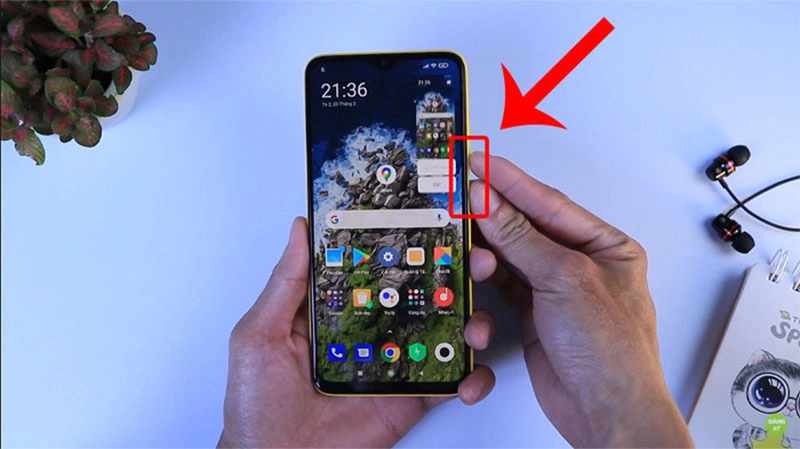
Hướng dẫn cách chụp màn hình Realme Note 50 dễ dàng nhất
Để thực hiện chức năng chụp màn hình trên điện thoại Realme Note 50, bạn có thể áp dụng một trong những phương pháp sau đây:
Cách 1: Chụp màn hình Realme Note 50 bằng phím cứng
Để chụp màn hình trên điện thoại Realme Note 50, phương pháp nhanh nhất là sử dụng các phím cứng. Bạn chỉ cần nhấn đồng thời nút nguồn và nút giảm âm lượng trên điện thoại trong khoảng 1-2 giây. Khi thực hiện, hình ảnh chụp màn hình sẽ xuất hiện ở góc trên bên phải của màn hình.
Cách 2: hụp màn hình trên thanh thông báo
Ngoài việc sử dụng phím cứng, bạn cũng có thể chụp màn hình bằng phím tắt trên thanh thông báo. Để kích hoạt thanh thông báo và chụp màn hình, bạn có thể thực hiện theo các bước sau:
- Bước 1: Vuốt nhẹ thanh thông báo từ phía trên màn hình xuống.
- Bước 2: Nhấn vào biểu tượng cây kéo cắt khung hình với dòng chữ "Chụp màn hình" dưới đó. Dữ liệu chụp sẽ tự động được lưu vào thư viện điện thoại của bạn.
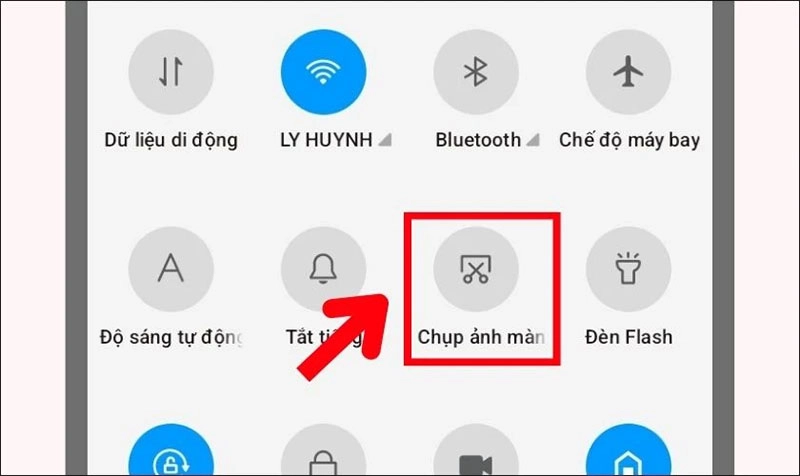
Nếu bạn không tìm thấy biểu tượng "Chụp màn hình" khi kéo thanh thông báo xuống, bạn có thể thử vuốt sang trái để mở rộng menu và tìm kiếm nó trong các tùy chọn mở rộng.
Cách 3: Dùng nút home ảo chụp màn hình Realme Note 50
Một lựa chọn khác để chụp màn hình, được nhiều người dùng ưa chuộng, là sử dụng Phím ảo. Đây là một nút hỗ trợ có nhiều chức năng tiện ích, đặt ở phía bên cạnh màn hình điện thoại. Để sử dụng các chức năng của nút home ảo, bạn cần kích hoạt Phím ảo trước. Dưới đây là các bước để hiển thị Phím ảo trên màn hình:
- Bước 1: Ấn mở ứng dụng Cài đặt từ màn hình chính.
- Bước 2: Tiếp theo, tìm và chọn mục Cài đặt bổ sung.
- Bước 3: Chọn Phím ảo và bật chế độ Bật Phím ảo.
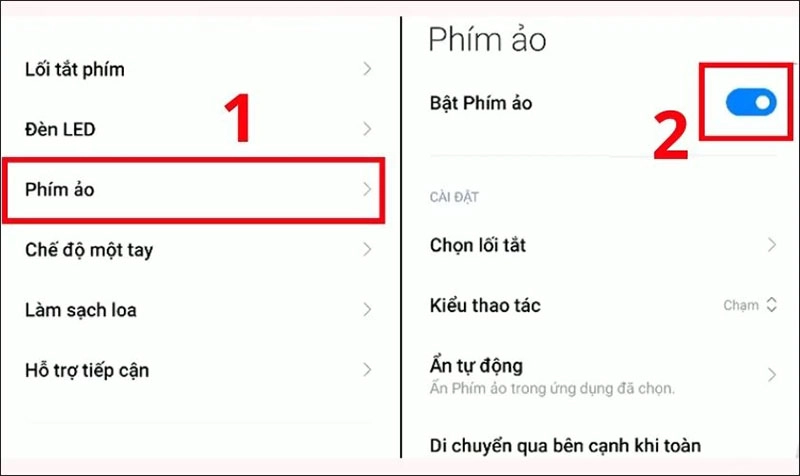
Sau khi bật Phím ảo, bạn có thể chụp màn hình điện thoại theo các bước sau:
- Bước 1: Nhấn vào nút Home xuất hiện ở phía cạnh màn hình chính.
- Bước 2: Tìm và chọn biểu tượng cây kéo cắt khung hình để thực hiện chụp ảnh.
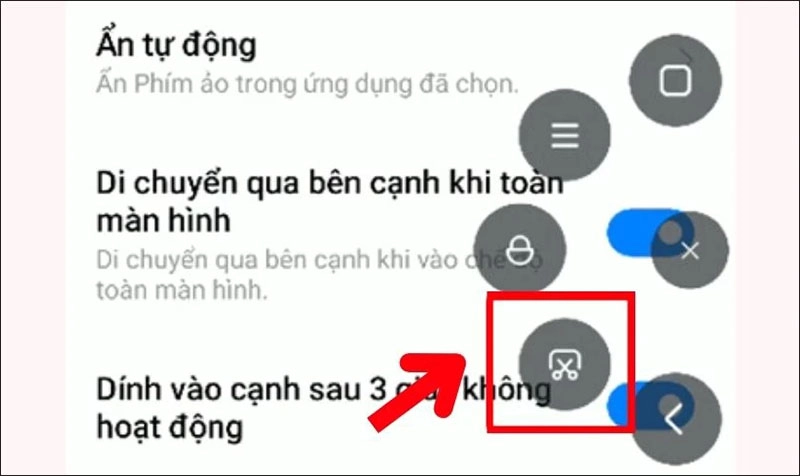
Khi quá trình chụp màn hình hoàn tất, hình ảnh sẽ được tự động lưu vào thư viện của điện thoại.
Hướng dẫn chụp màn hình Realme Note 50 bằng cử chỉ thông minh
Ngoài các phương pháp đã đề cập, bạn cũng có thể thực hiện việc chụp màn hình một cách nhanh chóng thông qua các lối tắt cử chỉ thông minh. Chỉ cần thực hiện những thao tác đơn giản trực tiếp trên màn hình, như trượt 3 ngón tay, gõ đúp, hoặc các cử chỉ khác, bạn sẽ có thể chụp ảnh màn hình một cách thuận tiện.
Cách bật tính năng chụp ảnh trên Realme Note 50 bằng lối tắt
- Bước 1. Mở ứng dụng Cài đặt trên điện thoại và chọn mục Cài đặt bổ sung.
- Bước 2. Trong phần này, chọn Lối tắt cử chỉ và sau đó, tiếp tục chọn Chụp ảnh màn hình.
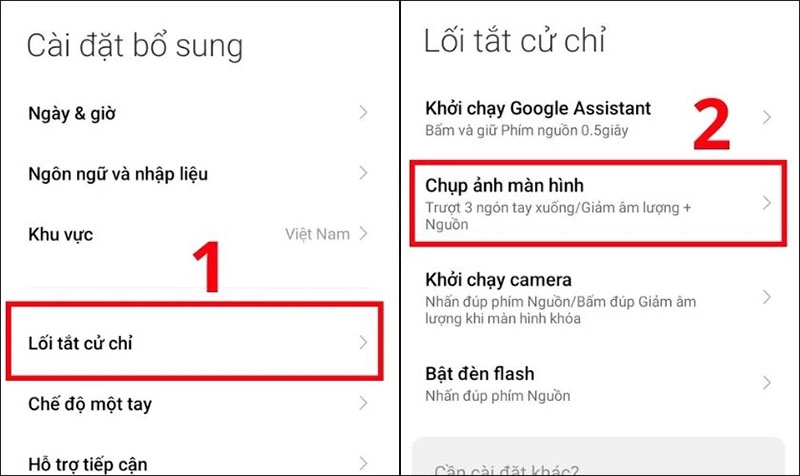
Tại đây, bạn có thể lựa chọn cách thực hiện cử chỉ mà bạn cảm thấy phù hợp và thuận tiện nhất cho mình.
Chụp ảnh màn hình Realme Note 50 bằng cử chỉ
Để kích hoạt và sử dụng các cử chỉ thông minh, như trượt 3 ngón tay xuống, gõ đúp và chạm lưng, bạn có thể thực hiện theo các bước sau:
+ Trượt 3 Ngón Tay Xuống:
- Mở phần Cài đặt trên điện thoại và chọn mục Lối tắt phím và cử chỉ.
- Chọn Trượt 3 ngón tay xuống bằng cách gạt thanh trượt sang phải, hiển thị màu xanh.
- Khi tính năng đã được kích hoạt, đặt 3 ngón tay bất kỳ lên màn hình và vuốt xuống cùng một lúc để chụp ảnh màn hình.

+ Gõ Đúp:
- Trong phần Lối tắt phím và cử chỉ, chọn Gõ đúp bằng cách gạt thanh trượt sang phải, hiển thị màu xanh.
- Khi tính năng được bật, đặt tay lên màn hình và thực hiện thao tác gõ đúp để chụp ảnh.
Lưu ý: Thực hiện cử chỉ gõ đúp nên ở giữa màn hình.
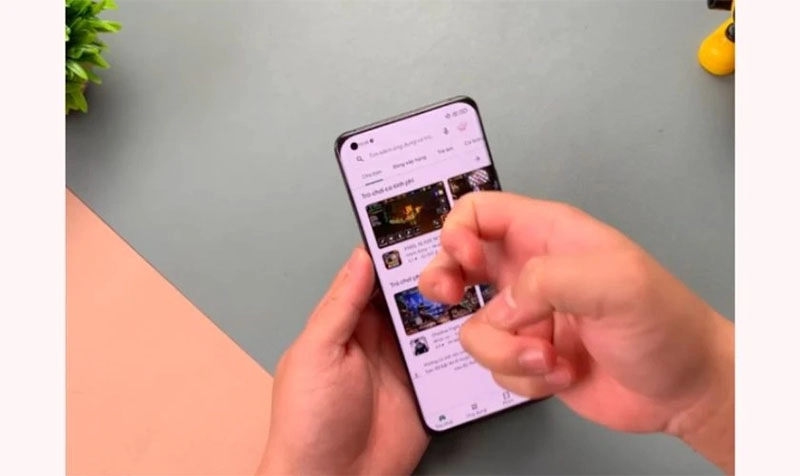
+ Chạm Lưng:
- Ấn vào Chạm lưng trong phần Chụp ảnh màn hình.
- Chọn vào mục Chạm đúp lưng hoặc Chạm lưng 3 lần.
- Sau khi chọn, xuất hiện cửa sổ để bạn tiếp tục chọn Chụp ảnh màn hình.
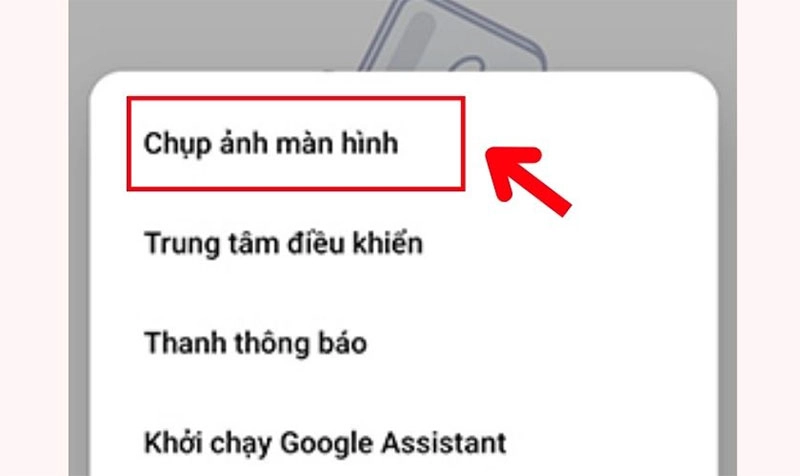
Với những bước này, bạn có thể thực hiện các cử chỉ trên để chụp ảnh màn hình một cách thuận tiện.
Hướng dẫn cách chụp ảnh một vùng màn hình Realme Note 50
Nếu bạn chỉ muốn chụp một phần cụ thể trên màn hình, điện thoại Realme Note 50 cung cấp cách tiện lợi để bạn thực hiện điều này, giúp tiết kiệm thời gian chỉnh sửa và cắt hình sau khi chụp.
- Bước 1: Trong phần Cài đặt bổ sung, chọn Lối tắt cử chỉ và sau đó chọn Ảnh chụp một phần màn hình.
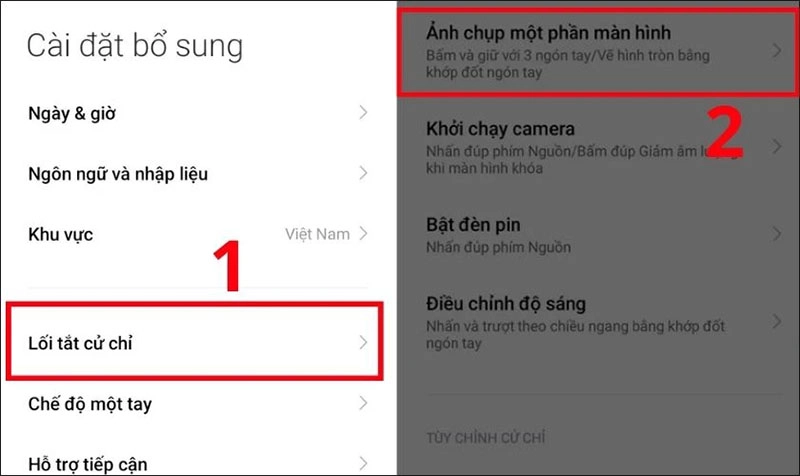
- Bước 2: Tại đây, bạn sẽ có hai lựa chọn: Bấm và giữ với 3 ngón tay hoặc Vẽ hình tròn bằng khớp ngón tay. Để kích hoạt một trong hai thao tác này, bạn chỉ cần gạt thanh trượt sang bên phải để hiển thị màu xanh.
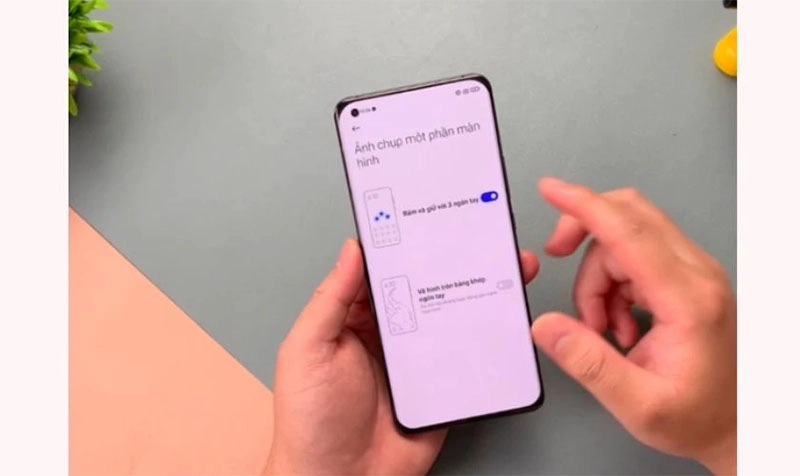
- Bước 3: Bạn đặt khớp ngón tay lên màn hình và di chuyển nó để tạo hình tròn, hệ thống sẽ tự động cắt ảnh theo khung hình bạn đã vẽ. Sau khi chụp xong, bạn có thể lưu ảnh vào máy hoặc chia sẻ với người khác.
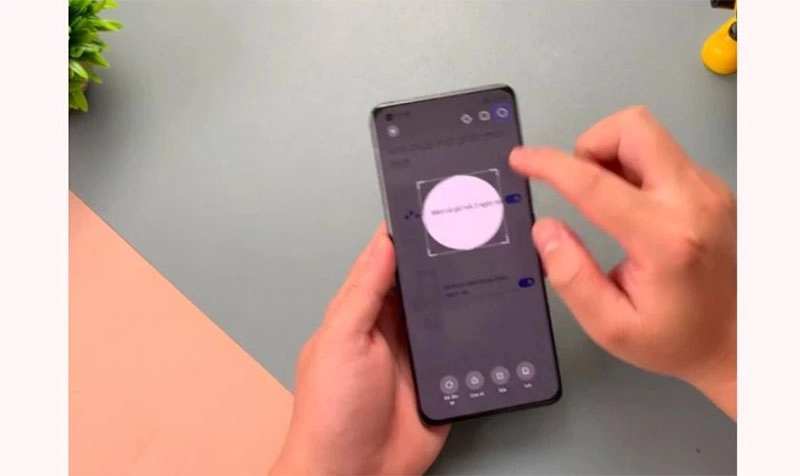
Hướng dẫn cách chụp màn hình Realme Note 50 kéo dài
Đặc biệt, điện thoại Realme Note 50 cung cấp một tính năng mở rộng cho phép chụp màn hình kéo dài, giúp bạn thuận lợi hơn khi cần chụp liên tục nhiều thông tin hoặc các trang trên một ứng dụng mà không bị gián đoạn.
- Bước 1: Sau khi chụp màn hình, hình ảnh sẽ hiển thị ngay ở phía góc trên bên phải của điện thoại. Dưới hình ảnh, bạn nhấn nút Chụp ảnh màn hình.
- Bước 2: Điện thoại sẽ tự động di chuyển tới cuối trang để chụp toàn bộ thông tin trong một ảnh duy nhất. Bạn cũng có thể tự chủ động kéo đến vị trí muốn chụp trong phần hình ảnh.
- Bước 3: Cuối cùng, nhấn nút Hoàn tất để hệ thống xử lý và xuất ảnh. Sau đó, bạn có thể thực hiện các thao tác bổ sung như cắt, thêm văn bản, chia sẻ trực tiếp hình ảnh hoặc lưu về thiết bị của mình.
Lỗi khi chụp màn hình Realme Note 50 ít ai biết đến
Nếu ảnh chụp màn hình không được lưu vào thư viện ảnh, có thể có một số nguyên nhân. Một trong những nguyên nhân phổ biến có thể là do dung lượng lưu trữ trên điện thoại đã đầy, không đủ không gian để lưu ảnh mới. Bạn có thể thử giải quyết vấn đề này bằng cách xóa bộ nhớ cache và các dữ liệu không cần thiết để giải phóng không gian trống trên điện thoại.
Bài viết đã Hướng Dẫn Cách Chụp Màn Hình Realme Note 50 và giải quyết một số vấn đề phổ biến. Bạn có thể lựa chọn cách chụp màn hình phù hợp nhất với mình và chú ý theo dõi để cập nhật thêm nhiều thủ thuật hữu ích khác. Chúc bạn thành công!





![Thông Số Kỹ Thuật Vivo Y28s 5G [Cập Nhật Mới Nhất 28/6] Thông Số Kỹ Thuật Vivo Y28s 5G [Cập Nhật Mới Nhất 28/6]](https://thuonggiado.vn/img/120x86/uploads/tin_tuc/thong-so-ky-thuat-vivo-y28s-5g.jpg)
![[Cập Nhật] Realme 12 4G Ra Mắt Với Giá Từ 5.5 Triệu Đồng [Cập Nhật] Realme 12 4G Ra Mắt Với Giá Từ 5.5 Triệu Đồng](https://thuonggiado.vn/img/120x86/uploads/tin_tuc/he-lo-realme-12-4g-ngay-ra-mat-voi-man-hinh-oled-120hz-chip-snapdragon-685.jpg)



.jpg)

